วิธีการเพิ่ม WooCommerce Flat Rate Shipping : Beginner Friendly Guide
เผยแพร่แล้ว: 2022-07-14การตั้งค่าค่าธรรมเนียมการจัดส่งที่เข้าใจง่ายและการจัดการตามค่าใช้จ่ายในการจัดส่งของคุณอาจเป็นเรื่องยุ่งยาก โดยเฉพาะอย่างยิ่งหากคุณดำเนินธุรกิจขนาดใหญ่ที่มีขนาด ผลิตภัณฑ์ น้ำหนัก และขนาดต่างกัน ด้วยเหตุผลดังกล่าว เราที่ QuadLayers ได้นำคำแนะนำของเราเกี่ยว กับวิธีการเพิ่มอัตราค่าจัดส่งแบบคงที่ของ WooCommerce มาให้คุณ
คู่มือนี้จะครอบคลุมถึงวิธีที่คุณสามารถเพิ่มอัตราค่าจัดส่งที่ชัดเจนและโปร่งใสสำหรับร้านค้าของคุณ ในขณะที่ทำให้แน่ใจว่าคุณจะไม่ได้รับผลกำไรที่เป็นลบจากค่าใช้จ่ายในการจัดส่งของคุณ แต่ก่อนอื่น มาคุยกันเรื่องอัตราค่าจัดส่งตายตัวและเหตุผลที่คุณควรพิจารณาใช้
การจัดส่งแบบอัตราคงที่คืออะไร?
การจัดส่งแบบอัตราคง ที่คือเมื่อคุณใช้ราคาคงที่สำหรับค่าจัดส่งของคุณ ซึ่งหมายความว่าค่าจัดส่งยังคงเท่าเดิมโดยไม่คำนึงถึงน้ำหนัก ปริมาณ หรือขนาดของสินค้า ใน WooCommerce คุณสามารถใช้ความยาวเพิ่มเติมเพื่อกำหนดค่าจัดส่งเฉพาะให้กับลูกค้าทั้งหมดจากโซนการจัดส่ง
ตัวอย่างเช่น ลูกค้าทั้งหมดของคุณจากอเมริกาเหนืออาจต้องจ่ายค่าขนส่ง $20 ในขณะที่คุณสามารถกำหนดอัตราค่าจัดส่งของคุณเป็น $30 สำหรับลูกค้าในยุโรป ซึ่งช่วยให้ลูกค้าสามารถชำระราคาเฉพาะสำหรับคำสั่งซื้อทั้งหมดของตน แทนที่จะจ่ายแยกต่างหากสำหรับแต่ละรายการตามมูลค่าหรือเปอร์เซ็นต์ที่ต่างกัน
เหตุใดจึงต้องเพิ่มการจัดส่งแบบอัตราคงที่ใน WooCommerce
การตั้งค่าหลายวิธีและอัตราค่าจัดส่งที่เข้าถึงได้มากขึ้นเป็นสิ่งสำคัญที่จะช่วยให้คุณเปลี่ยนยอดขายได้มากขึ้น การจัดส่งแบบอัตราคง ที่เป็นหนึ่งในสามวิธีที่คุณสามารถกำหนดอัตราค่าจัดส่งใน WooCommerce ด้วยการจัดส่งแบบอัตราเดียว คุณจะเปลี่ยนอัตราค่าจัดส่งตามสถานที่ตั้งของลูกค้า ทำให้มีค่าจัดส่งน้อยลงสำหรับสถานที่เข้าถึงได้มากขึ้นและใกล้ยิ่งขึ้น
นอกจากนี้ ค่าจัดส่งในการดำเนินงานร้านค้าอาจแตกต่างกันไปขึ้นอยู่กับความต้องการของคุณ ร้านค้าบางแห่งต้องจัดส่งมากขึ้นทุกวัน ในขณะที่บางร้านจัดส่งน้อยกว่าแต่อาจมีการเรียกเก็บเงินมากขึ้น ดังนั้นจึงเป็นเรื่องสำคัญที่จะต้องตั้งค่าการจัดส่งแบบเหมาจ่ายเฉพาะสำหรับสินค้าบางรายการและอัตราที่แตกต่างกันตามธุรกิจของคุณ
นี่คือเหตุผลที่เราได้นำคำแนะนำเกี่ยวกับ วิธีการเพิ่มการจัดส่งแบบอัตราคงที่ใน WooCommerce มาให้คุณ คำแนะนำของเราในวันนี้จะครอบคลุมถึงวิธีที่คุณสามารถตั้งค่าวิธีการจัดส่งแบบอัตราคงที่ ตั้งค่าคลาสและโซนการจัดส่ง และแม้กระทั่งใช้ปลั๊กอินเพื่อให้อัตราค่าจัดส่งที่ปรับเปลี่ยนได้และยืดหยุ่นมากขึ้น มาเริ่มกันเลยดีกว่า
วิธีเพิ่ม WooCommerce Flat Rate Shipping
คุณสามารถเพิ่มอัตราค่าจัดส่งแบบเหมาจ่ายใน WooCommerce ได้โดยใช้ สองวิธีหลัก พวกเขาคือ:
- แดชบอร์ด WooCommerce เริ่มต้น
- การใช้ปลั๊กอิน
เราจะพูดถึงวิธีการเหล่านี้ในบทความนี้ แต่คุณสามารถเลือกกระบวนการที่คุณสะดวกที่สุดได้
เพิ่มการจัดส่งแบบอัตราคงที่จาก WooCommerce Dashboard
ดังที่เราได้กล่าวไปแล้ว การจัดส่งแบบอัตราคงที่เป็นหนึ่งในสามวิธีที่ WooCommerce ให้คุณตั้งค่าได้ ก่อนที่คุณจะตั้งค่าวิธีการจัดส่งแบบเหมาจ่าย คุณต้องตั้งค่า โซนการจัดส่ง เฉพาะ ด้วยวิธีนี้ คุณสามารถระบุให้ WooCommerce ระบุภูมิภาคที่คุณต้องการจัดส่งและอัตราที่จะใช้กับภูมิภาคเหล่านี้ เรามาตั้งค่าโซนการจัดส่งของเรากันอย่างรวดเร็ว
1. สร้าง WooCommerce Shipping Zone
ในการสร้างเขตการจัดส่ง คุณต้องเปิด การตั้งค่าโซนการจัดส่ง ของคุณโดยคลิกที่ WooCommerce > การตั้งค่า > การจัดส่ง ใน แดชบอร์ดผู้ดูแลระบบ WP ของคุณ
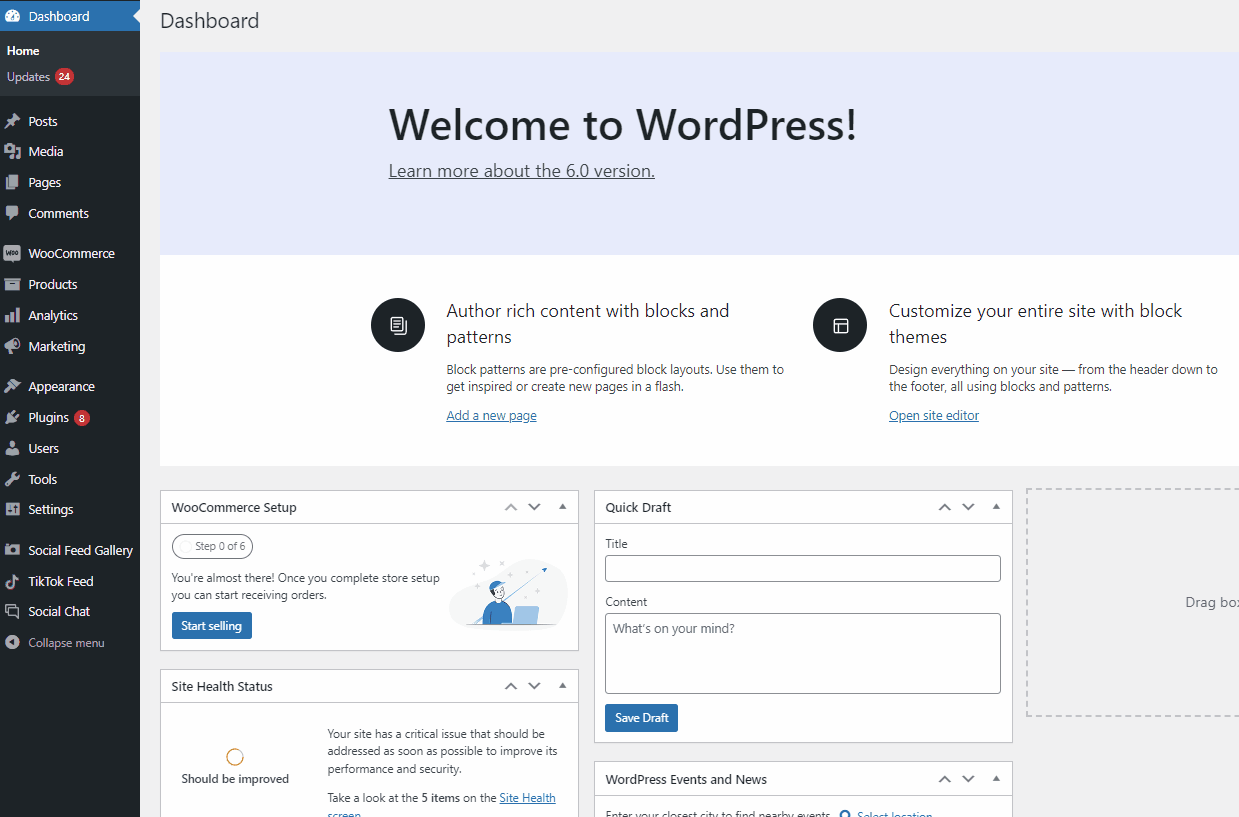
หากคุณมีพื้นที่จัดส่งที่สร้างไว้แล้ว โซนเหล่านี้จะแสดงอยู่ที่นี่ ถ้าไม่ ให้เริ่มต้นด้วยการคลิก เพิ่มโซนการจัดส่ง
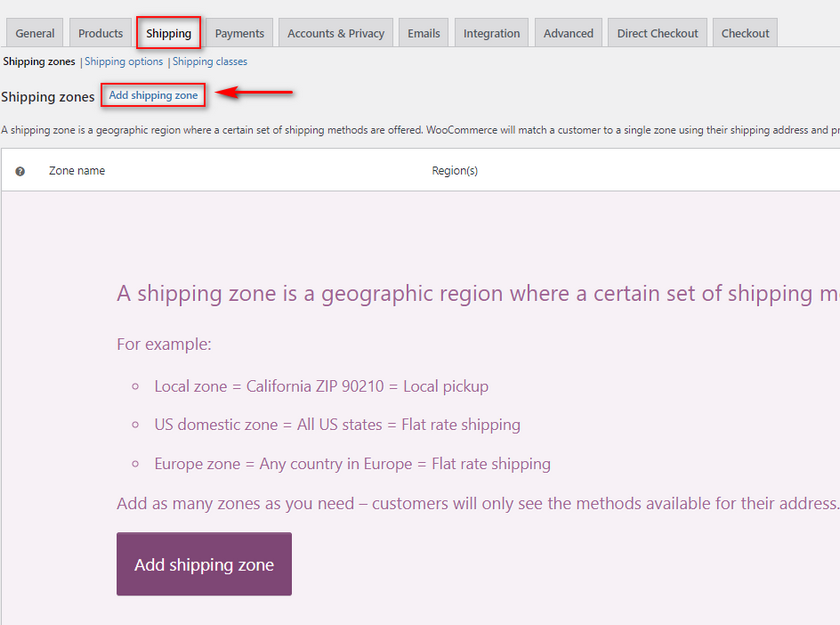
ในหน้าต่างถัดไป คุณจะต้องตั้งค่าเขตการจัดส่งของคุณโดยตั้งชื่อ พื้นที่ที่ดำเนินการอยู่ และวิธีการจัดส่งที่ใช้ได้
ขั้นแรก ให้เพิ่มชื่อ โซนการจัดส่ง เช่น 'อเมริกาเหนือ' จากนั้น เราสามารถเพิ่มสหรัฐอเมริกาและแคนาดาในฟิลด์เขตโซน

2. เพิ่ม WooCommerce Flat Rate Shipping Method
ขณะนี้ ด้วยวิธีการจัดส่ง คุณสามารถเลือกระหว่างอัตราคงที่ การจัดส่งฟรี และการรับสินค้าในพื้นที่ เลือก อัตราคง ที่ และตอนนี้เราสามารถเพิ่มและกำหนดค่าวิธีการจัดส่งแบบอัตราคงที่ได้ด้วยตนเอง คลิกที่ เพิ่มวิธีการจัดส่ง และเลือก อัตราคง ที่ และคลิกที่ เพิ่มวิธีการจัดส่ง แต่คุณยังทำไม่เสร็จ คุณต้องระบุค่าธรรมเนียมสำหรับการจัดส่งแบบอัตราเดียว
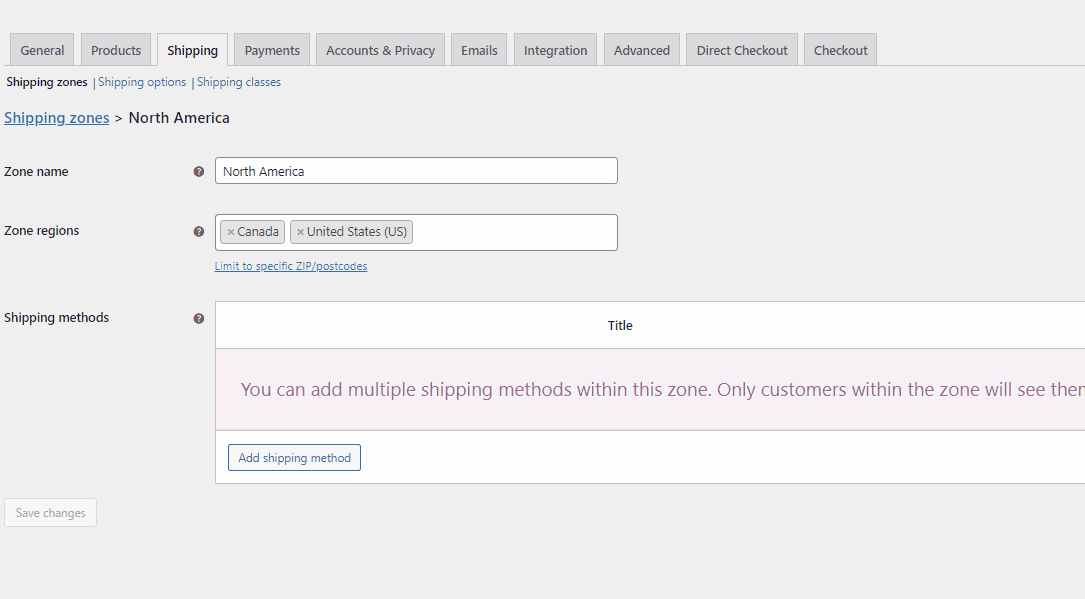
2.1. ตั้งกฎค่าจัดส่ง
เมื่อคุณเพิ่มวิธีการจัดส่งแบบเหมาจ่ายแล้ว ให้คลิกที่ แก้ไข เพื่อเปิด การตั้งค่าอัตราแบบเหมา จ่าย ที่นี่คุณสามารถเปลี่ยนชื่อของอัตราค่าจัดส่งแบบเหมาจ่ายรวมทั้งระบุค่าขนส่งของคุณ คุณยังสามารถระบุได้ว่าค่าขนส่งนี้ต้องเสียภาษีหรือไม่
ดำเนินการต่อและ เปลี่ยนชื่อ วิธีการจัดส่งแบบอัตราเดียวหากต้องการ จากนั้นเปลี่ยน สถานะภาษี ตามความต้องการของคุณ
ด้วยฟิลด์ ต้นทุน คุณสามารถกำหนดต้นทุนคงที่เฉพาะสำหรับผลิตภัณฑ์ของคุณ ตัวอย่างเช่น เราสามารถตั้งค่านี้ที่ 20 และหากลูกค้าของคุณมาจากแคนาดาหรือสหรัฐอเมริกา พวกเขาจะถูกเรียกเก็บเงินในราคาคงที่ $20
หลังจากที่คุณทำเสร็จแล้ว ให้คลิกที่ บันทึกการเปลี่ยนแปลง

ในตอนนี้ หากคุณเปิดร้านค้าและชำระเงินด้วยสถานที่จัดส่งในสหรัฐอเมริกา คุณควรเห็นสิ่งนี้:
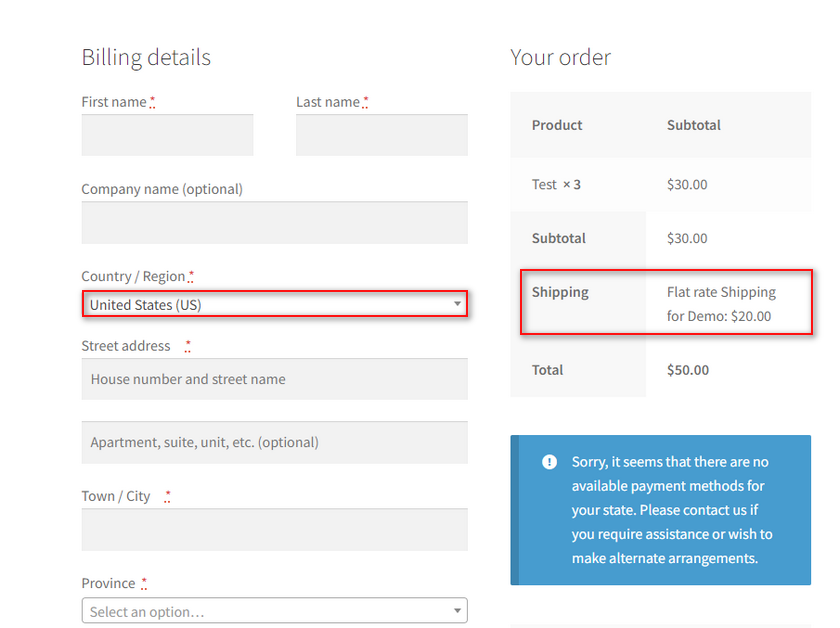
และนั่นเป็น วิธีที่ง่ายที่สุดใน การเพิ่มอัตราค่าจัดส่งแบบเหมาจ่ายของ WooCommerce อย่างไรก็ตาม มีหลายวิธีที่จะทำให้สิ่งนี้มีความยืดหยุ่นมากขึ้น แม้โดยตรงจากตัวเลือกการจัดส่งของ WooCommerce
3. ตัวเลือก WooCommerce ขั้นสูงสำหรับการจัดส่งแบบอัตราคงที่:
หากคุณต้องการเปิดใช้งาน ตัวเลือก WooCommerce ขั้นสูง และแม้กระทั่ง การจัดส่งต่อสินค้า คุณสามารถทำได้โดยตรงจากหน้าต่างตัวเลือกการจัดส่งแบบอัตราคงที่
สำหรับสิ่งนี้ ให้เปิด โซนการจัดส่ง ของคุณแล้วคลิก แก้ไข ภายใต้ อัตราค่าจัดส่งแบบเหมา จ่ายของคุณ
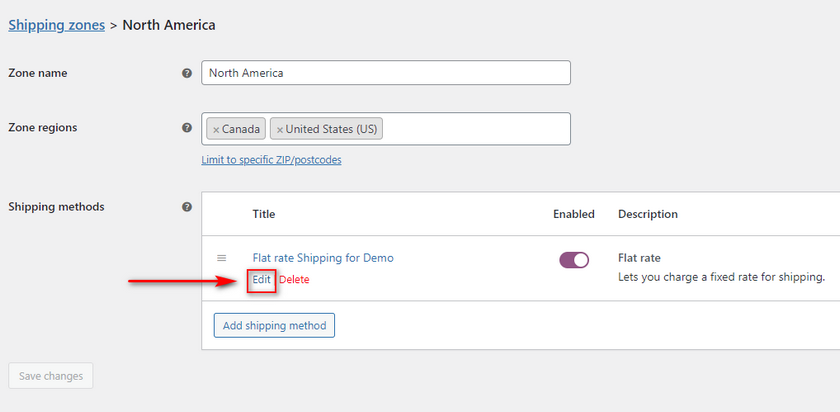
ต่อไป เราจะกำหนดค่าฟิลด์ต้นทุน โดยใช้ตัวแปรเฉพาะ ที่ WooCommerce ให้เราใช้ได้
ตัวยึดตำแหน่งของตัวแปรเหล่านี้คือ:
[จำนวน]: ซึ่งช่วยให้คุณสามารถเปลี่ยนค่าขนส่งตามปริมาณของผลิตภัณฑ์ เพื่อให้คุณสามารถเปิดใช้งานอัตราค่าจัดส่งต่อสินค้าได้
[ค่าธรรมเนียม]: ซึ่งช่วยให้คุณเพิ่มค่าจัดส่งเพิ่มเติมตามมูลค่ารวมของรถเข็น ด้วยตัวยึดตำแหน่ง [ค่าธรรมเนียม] คุณยังมีตัวเลือกในการตั้งค่าค่าธรรมเนียมการจัดส่งตามเปอร์เซ็นต์ ค่าธรรมเนียมขั้นต่ำ และค่าธรรมเนียมสูงสุดสำหรับค่าธรรมเนียมการจัดส่งที่จะนำไปใช้ แอตทริบิวต์เหล่านี้เป็นเปอร์เซ็นต์ min_fee และ max_fee
3.1. เปิดใช้งานต่อราคาจัดส่งตามรายการ:
เริ่มต้นด้วยการเปิดใช้งานต่อหนึ่งรายการการจัดส่งโดยใช้ [qty] :
สำหรับสิ่งนี้ คุณสามารถป้อนค่าจัดส่งในช่องต้นทุน เช่น 10+ (5*[qty]) การดำเนินการนี้จะเปลี่ยนค่าจัดส่ง ดังนั้นคุณจึงคิดราคาคงที่ $10 และ 5 เท่าของปริมาณสินค้า
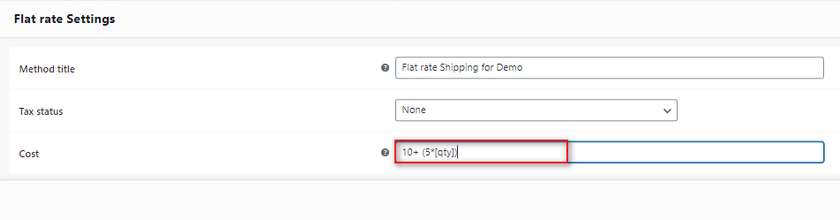
ดังนั้น ถ้าคุณมีสินค้า 3 ชิ้นเหมือนที่เราทำในรถเข็นของเรา คุณจะถูกเรียกเก็บเงิน 10 + (5 x 3) = 25 เช่น:

แน่นอน คุณสามารถกำหนดค่าในแบบที่คุณต้องการได้ตราบเท่าที่คุณใช้ตัวยึดตัวแปร [qty]
3.2. เปิดใช้งานการจัดส่งตามเปอร์เซ็นต์
ต่อไป มาดูค่าขนส่ง ตามเปอร์เซ็นต์ กัน
เมื่อใช้ตัวยึดตำแหน่ง [ค่าธรรมเนียม] คุณสามารถกำหนดเปอร์เซ็นต์เฉพาะของมูลค่าการสั่งซื้อทั้งหมดเพื่อใช้ในการคำนวณอัตราค่าจัดส่ง สำหรับสิ่งนี้ คุณยังสามารถใช้ min_fee เพื่อให้สามารถคิดค่าธรรมเนียมเป็นเปอร์เซ็นต์ได้ก็ต่อเมื่อรถเข็นมีราคาสูงกว่าต้นทุนการสั่งซื้อทั้งหมดที่กำหนด
ตัวอย่างเช่น เราสามารถใช้ค่าเป็น : 20 + [fee percent=”15″ min_fee=”5″]
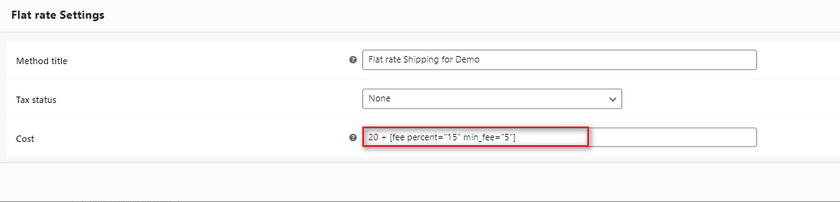
ตอนนี้ อัตราค่าจัดส่งของคุณจะถูกนำไปใช้เป็น $20 + 15% ของยอดสั่งซื้อทั้งหมดก็ต่อเมื่อต้นทุนการสั่งซื้อรวมขั้นต่ำมากกว่า $5
มาเพิ่มสิ่งนี้ลงในฟิลด์ต้นทุนของเราดังนี้:
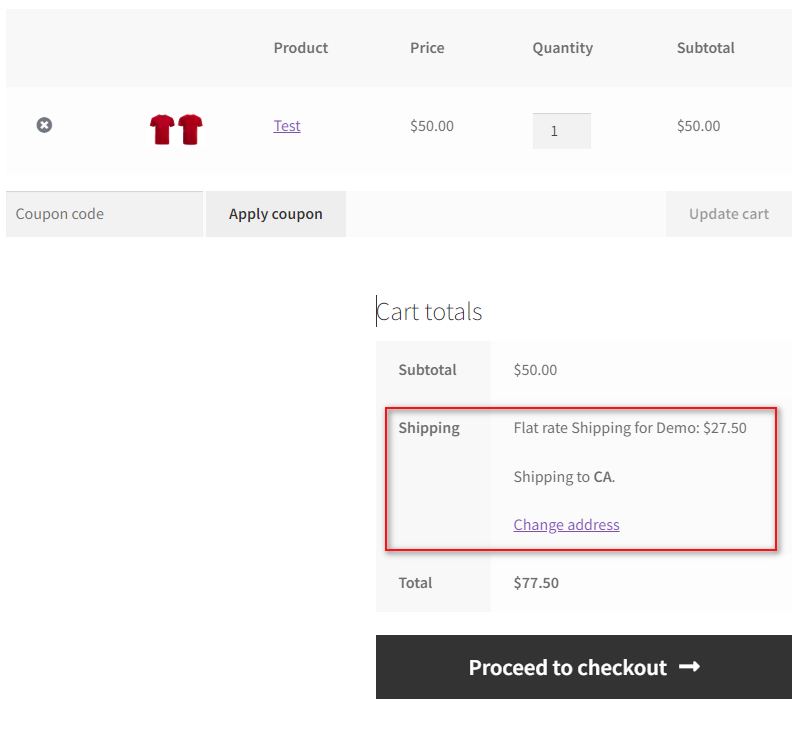
ที่นี่คุณสามารถเห็นต้นทุนการสั่งซื้อของเราคือ $50 ดังนั้นค่าใช้จ่ายที่ใช้คือ $20 + 15% ของ 50 = $27.5
ตอนนี้คุณสามารถกำหนดค่าหรือตั้งค่า max_fee เพื่อให้ค่าขนส่งของคุณไม่เกินจำนวนที่กำหนด
4. ขยายการจัดส่งแบบอัตราคงที่โดยใช้คลาสการจัดส่ง
WooCommerce ยังให้คุณกำหนด คลาสการจัดส่ง และเพิ่มผลิตภัณฑ์เฉพาะได้ จากนั้น คุณสามารถใช้กฎการจัดส่งและค่าจัดส่งแบบเหมาจ่ายกับคลาสนี้ซึ่งใช้กับผลิตภัณฑ์ทั้งหมดภายใต้คลาสการจัดส่ง สิ่งนี้มีประโยชน์อย่างยิ่งหากคุณมีผลิตภัณฑ์ที่แตกต่างกันซึ่งมีขนาดผลิตภัณฑ์ต่างกัน ตัวอย่างเช่น หากคุณขายสินค้าในครัว คุณสามารถกำหนดค่าจัดส่งที่แตกต่างกันสำหรับเครื่องใช้และอัตราค่าจัดส่งที่แตกต่างกันสำหรับเครื่องมือและมีดในครัว สิ่งนี้ใช้ได้กับร้านค้า WooCommerce ที่แตกต่างกันในรูปแบบต่างๆ แต่คุณจะได้รับแนวคิดพื้นฐาน
4.1. สร้างคลาสการจัดส่งสินค้า
เรามาเริ่มด้วยการสร้างคลาสการจัดส่งสองคลาสสำหรับผลิตภัณฑ์ของเรา เปิดตัวเลือกการจัดส่งของ WooCommerce โดยคลิกที่ WooCommerce > การตั้งค่า > การจัดส่ง > คลาสการจัดส่ง
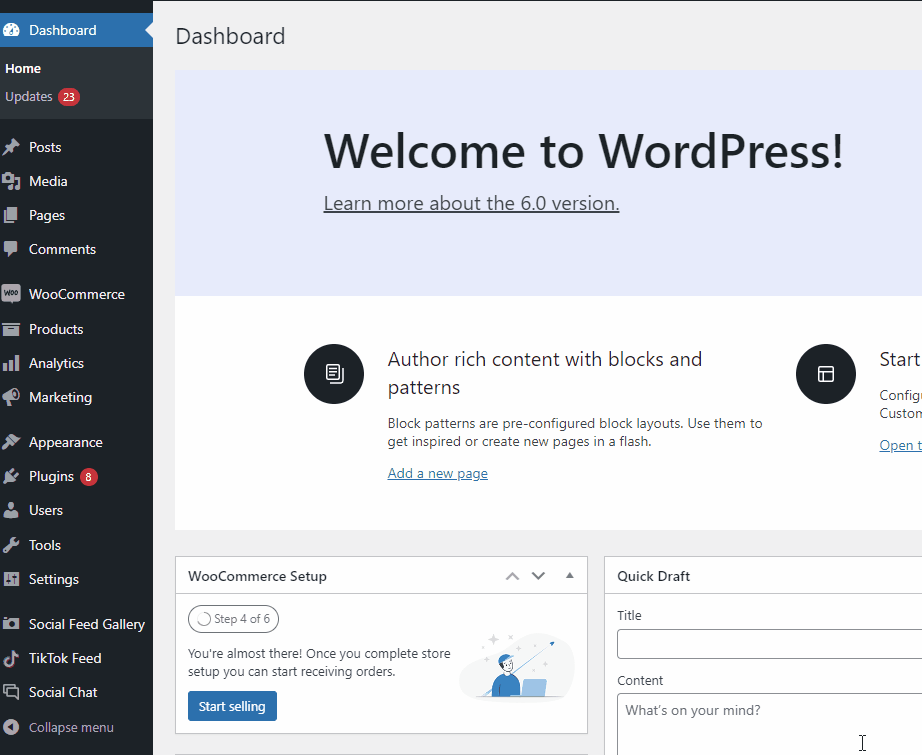
จากนั้น คลิก เพิ่มคลาสการจัดส่ง และเพิ่มชื่อ กระสุน และคำอธิบายสำหรับคลาสการจัดส่งของคุณ เมื่อเสร็จแล้ว ให้คลิกที่ บันทึกคลาสการจัดส่ง และทำเสร็จแล้ว!
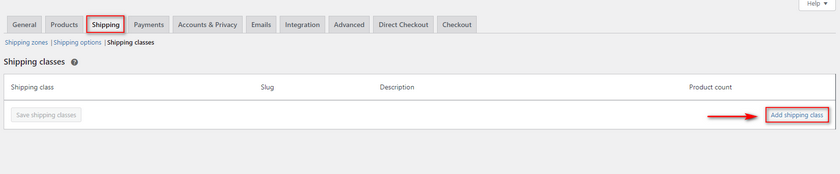
จากนั้น ป้อนรายละเอียดที่จำเป็นสำหรับคลาสการจัดส่งใหม่ของคุณในช่องที่เกี่ยวข้อง เมื่อเสร็จแล้ว บันทึกคลาสการจัดส่ง

หลังจากที่คุณเพิ่มคลาสการจัดส่งแล้ว ให้กลับไปที่ หน้าโซนการจัดส่ง และคลิก แก้ไข ที่โซนการจัดส่งของคุณ หลังจากนี้ ให้แก้ไขวิธีการจัดส่งแบบเหมาจ่าย แล้วคุณจะเห็น ตัวเลือกคลาสการจัดส่งใหม่ ที่เพิ่มเข้ามาในเมนูนี้
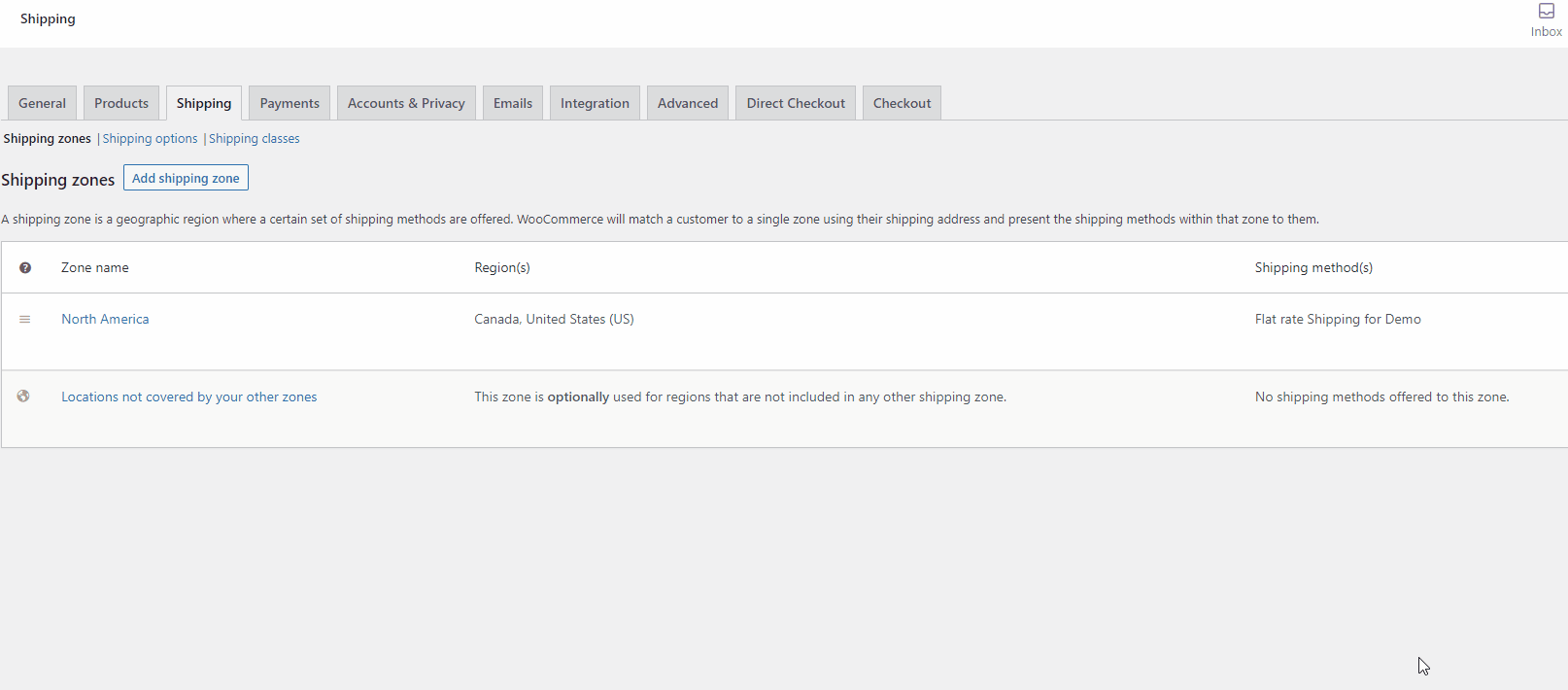
ที่นี่ คุณสามารถกำหนดค่าจัดส่งแบบอัตราคงที่สำหรับ แต่ละชั้น และค่าขนส่งสำหรับสินค้าที่ไม่มีชั้นการจัดส่ง แน่นอน คุณสามารถใช้ตัวแทนตัวแปรเช่น [qty] และ [fee] ตามที่เราได้กล่าวไว้ข้างต้นหากคุณต้องการ:
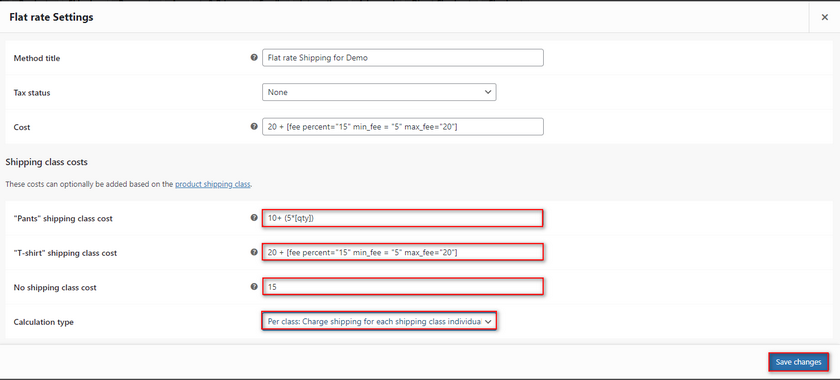
คุณยังสามารถใช้ตัวเลือก ประเภท การคำนวณเพื่อคำนวณต้นทุนการจัดส่งของคุณโดยพิจารณาจากประเภทการจัดส่งของแต่ละผลิตภัณฑ์หรือพื้นฐานของระดับการจัดส่งที่แพงที่สุด
เมื่อคุณตั้งค่าตัวเลือกตามที่คุณต้องการแล้ว ให้คลิกที่ บันทึกการเปลี่ยนแปลง
4.2. เพิ่มคลาสการจัดส่งสินค้าให้กับสินค้า
ตอนนี้ คุณเพียงแค่ต้องเพิ่มผลิตภัณฑ์ของคุณไปยังคลาสการจัดส่ง ในการดำเนินการนี้ ให้เปิดหน้า ผลิตภัณฑ์ ของคุณโดยคลิกที่ ผลิตภัณฑ์ บน แดชบอร์ดผู้ดูแลระบบ Wp ของคุณ
คลิก แก้ไข บนผลิตภัณฑ์ใดๆ ของคุณ เลื่อนลงไป ที่ข้อมูลผลิตภัณฑ์ แล้ว คลิกแท็บการ จัดส่ง
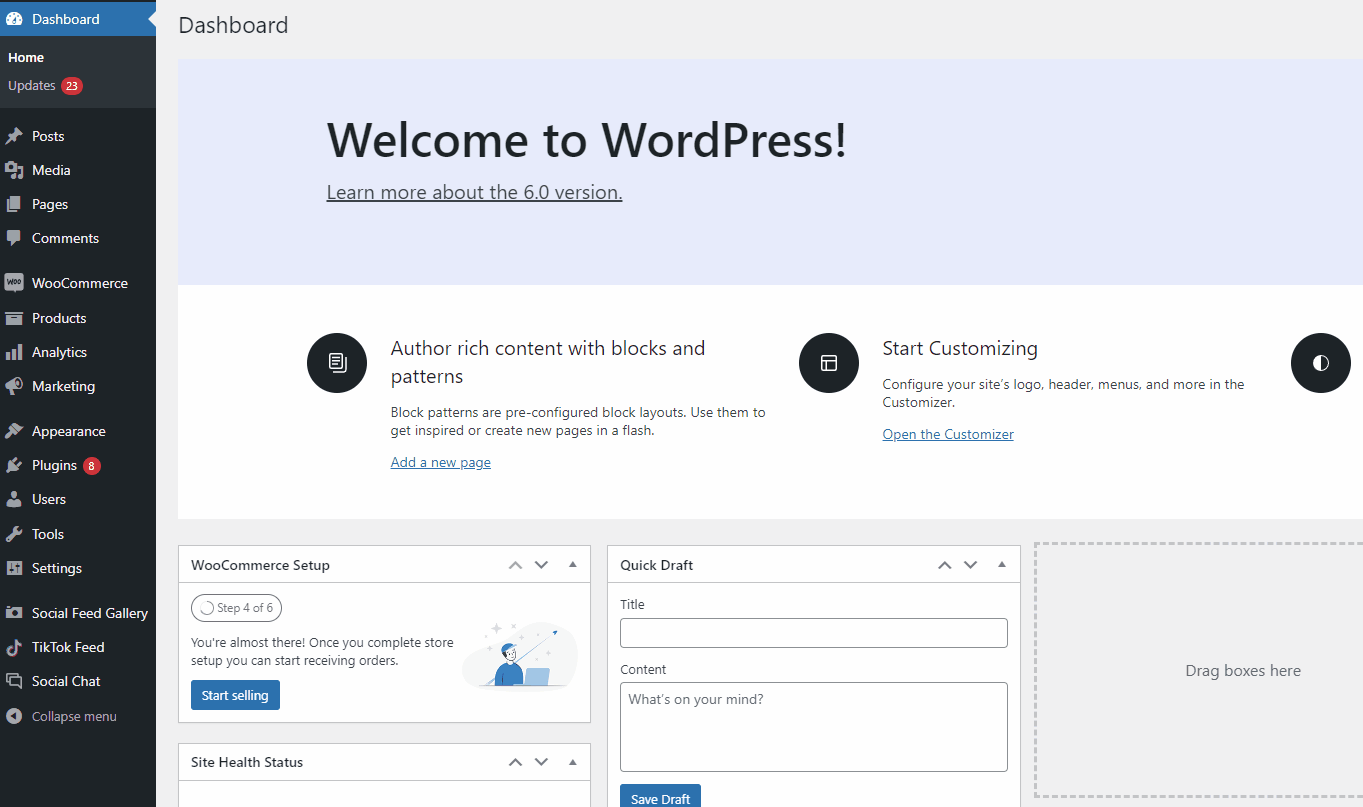
ใช้ฟิลด์ คลาสการจัดส่ง เพื่อเพิ่มผลิตภัณฑ์ของคุณไปยังคลาสการจัดส่ง อัปเดตผลิตภัณฑ์ของคุณ และ บันทึกการเปลี่ยนแปลงของคุณ
ขณะนี้ผลิตภัณฑ์ของคุณควรมีอัตราค่าจัดส่งที่แตกต่างกันไปตามคลาสการจัดส่ง: 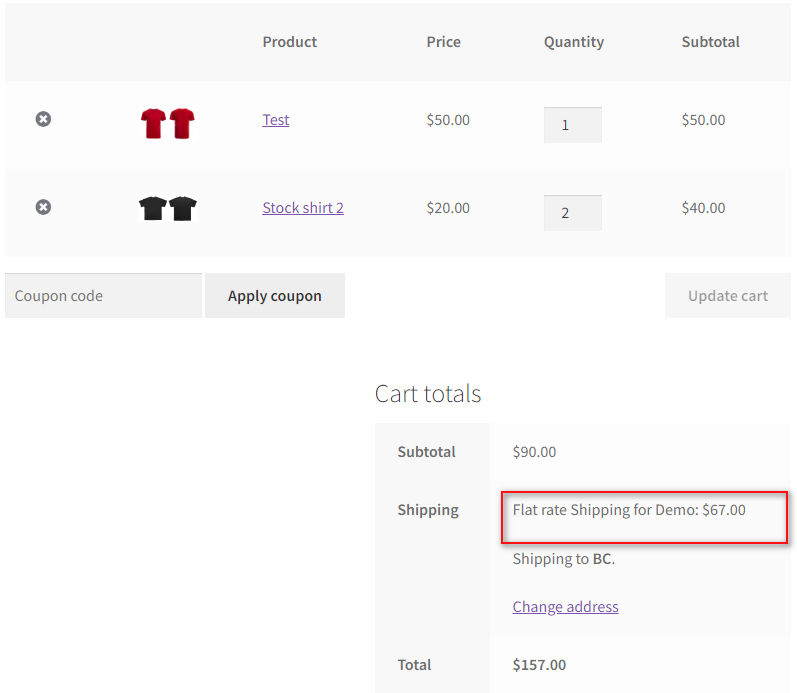

เพิ่ม WooCommerce Flat Rate Shipping โดยใช้ Plugin
กระบวนการข้างต้นสามารถทำได้ทั้งหมดโดยใช้ ตัวเลือก WooCommerce เริ่มต้น แต่ผู้ใช้อาจตั้งค่าได้ยาก โปรดทราบว่าขั้นตอนเหล่านี้มีไว้สำหรับภูมิภาคใดภูมิภาคหนึ่งเท่านั้น และคุณอาจต้องเพิ่มการตั้งค่าเดียวกันหรือต่างกันสำหรับภูมิภาคการจัดส่งที่แตกต่างกันด้วย คุณสามารถทำให้กระบวนการนี้ง่ายขึ้นและคล่องตัวขึ้นมาก แทนที่จะใช้ ปลั๊กอินการจัดส่งแบบอัตราคง ที่โดยเฉพาะ
ด้วยปลั๊กอินการจัดส่งแบบเหมาจ่าย คุณสามารถกำหนดวิธีการจัดส่งแบบเหมาจ่ายได้หลายวิธีสำหรับภูมิภาคต่างๆ ในกระบวนการที่สั้นกว่ามาก นอกจากนี้ คุณยังสามารถเพิ่มตัวเลือกการจัดส่งฟรีที่ยืดหยุ่นได้เช่นเดียวกับการเปลี่ยนแปลงอัตราค่าจัดส่งตายตัวตาม:
- สินค้า
- หมวดหมู่
- จำนวนและยอดรวมรถเข็น
- แท็กสินค้า
- บทบาทของผู้ใช้
และอีกมากมาย!
มาดูกันว่าคุณสามารถเพิ่ม อัตราค่าจัดส่ง WooCommerce Flat โดยใช้ปลั๊กอิน WordPress ได้อย่างไร สำหรับการสาธิตวันนี้ เราจะใช้ ปลั๊กอิน Flat Rate Shipping สำหรับปลั๊กอิน WooCommerce
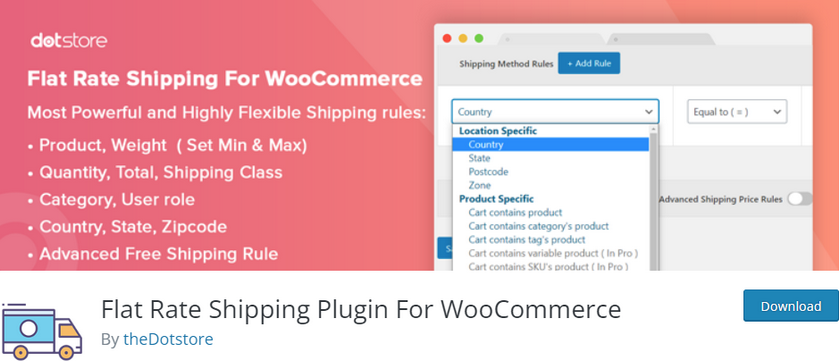
หากคุณเลือกใช้ปลั๊กอินอื่น ขั้นตอนต่างๆ ควรจะคล้ายกันมาก ดูเอกสารประกอบของปลั๊กอินอย่างรวดเร็วและการอ้างอิงจากคำแนะนำของเราน่าจะเพียงพอแล้วที่จะช่วยให้คุณครอบคลุมถึงความแตกต่าง ถ้าไม่คุณสามารถขอความช่วยเหลือจากเราได้ตลอดเวลาในส่วนความคิดเห็น คุณยังสามารถอ้างอิงรายการของเราที่นี่เพื่อค้นหาปลั๊กอินการจัดส่ง WooCommerce ที่สมบูรณ์แบบหากคุณต้องการ เริ่มกันเลยโดยการติดตั้งและเปิดใช้งานปลั๊กอินก่อน
1. ติดตั้งและเปิดใช้งานปลั๊กอิน
เริ่มต้นด้วยการเปิด WP Admin Dashboard และคลิกที่ Plugins > Add New
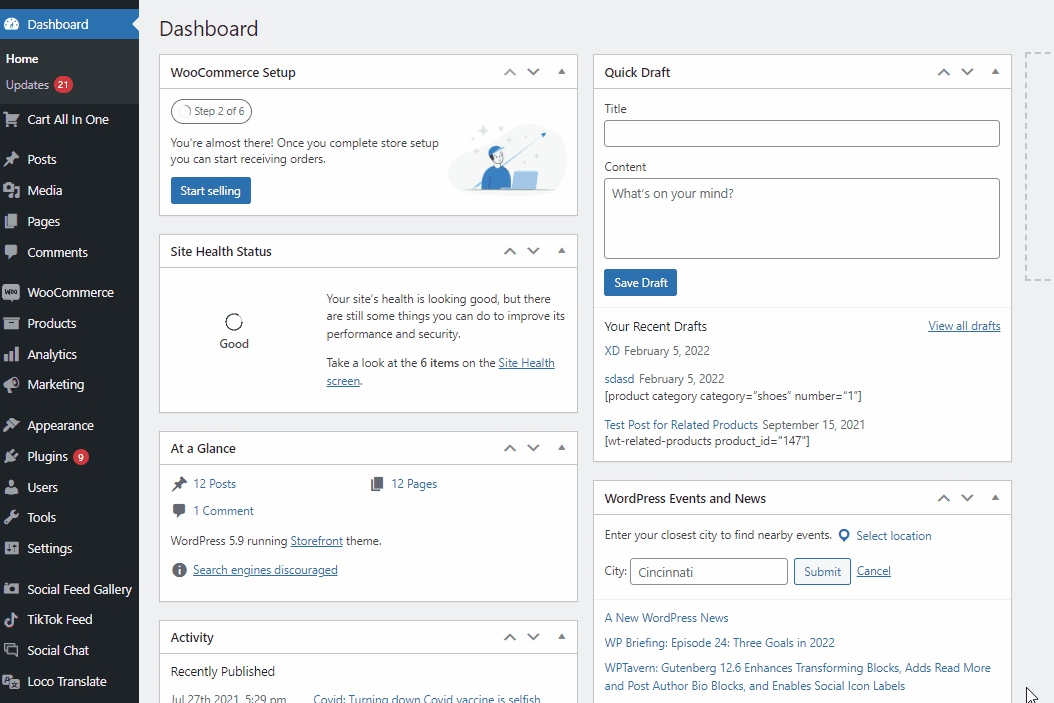
จากนั้น ใช้แถบค้นหาที่ด้านบนขวาเพื่อค้นหา Flat Rate Shipping Plugin for WooCommerce คลิกที่ปุ่ม ติดตั้ง บนแท็บของปลั๊กอิน จากนั้นคุณสามารถคลิกที่ เปิดใช้งาน เพื่อสิ้นสุดกระบวนการเปิดใช้งาน
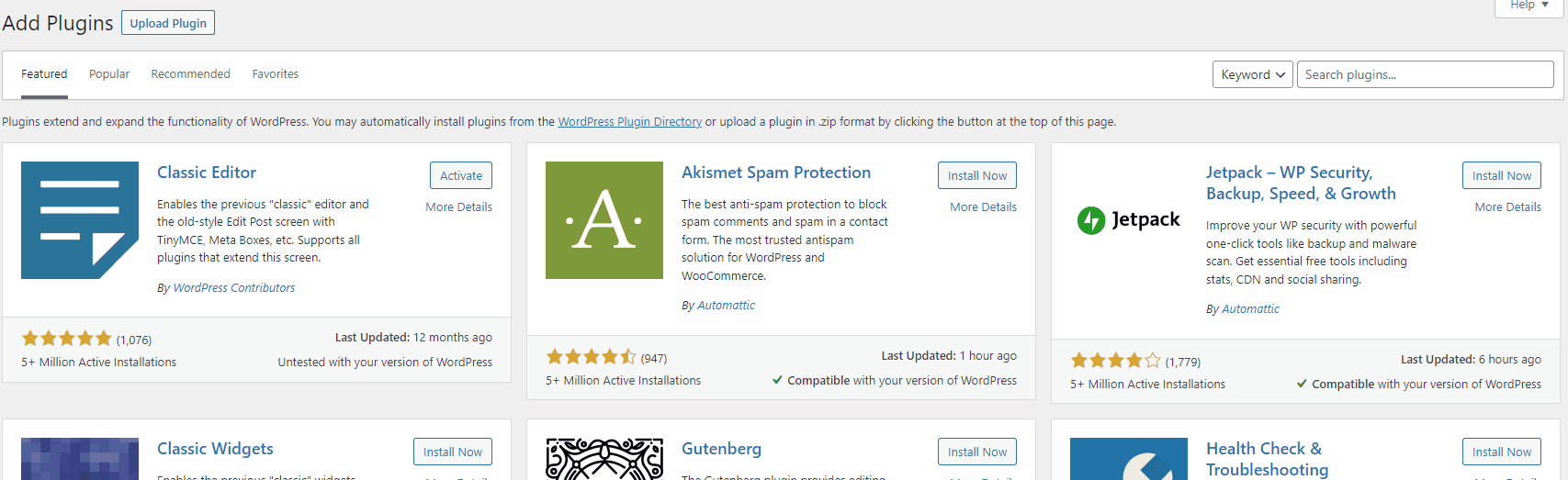
คุณยังสามารถเปิดใช้งานปลั๊กอินได้โดยเปิดหน้าปลั๊กอินบน แดชบอร์ดผู้ดูแลระบบ WP ของคุณและคลิกที่ เปิดใช้งาน ภายใต้ อัตราค่าจัดส่งแบบคงที่สำหรับ WooCommerce
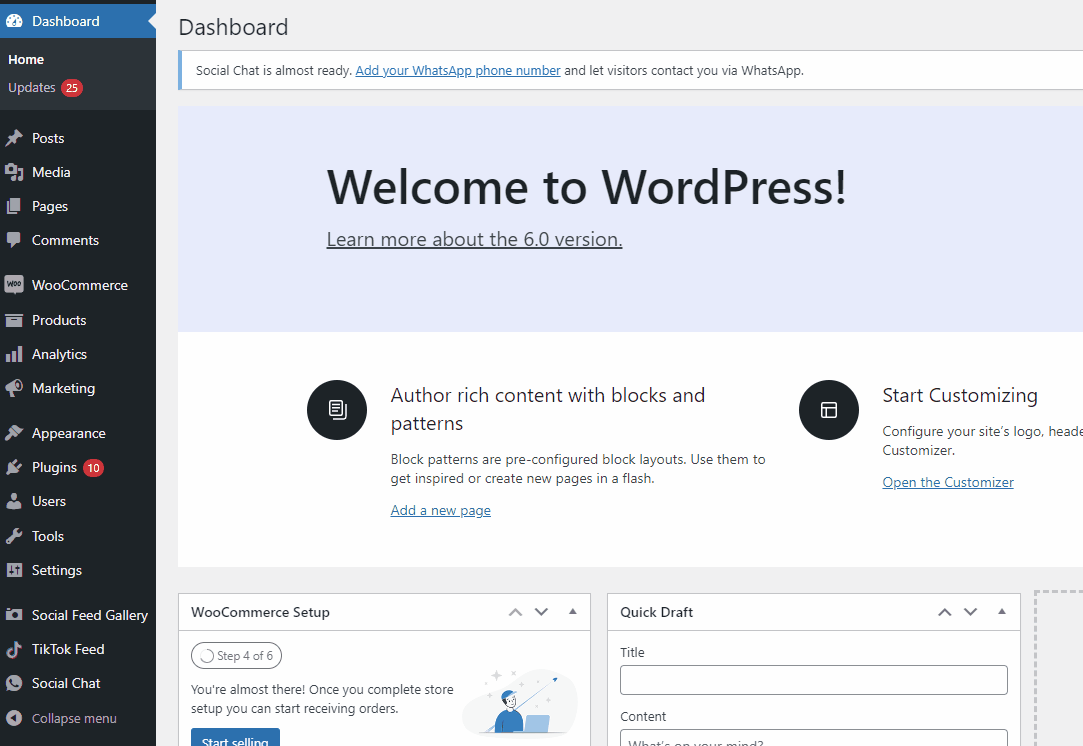
ตอนนี้ คุณจะถูกขอให้ตั้งค่าปลั๊กอิน ในการเริ่มต้นกระบวนการตั้งค่า ให้คลิกที่ ปลั๊กอิน DotStore > Advanced Flat Rate Shipping สำหรับ WooCommerce บน WP Admin Dashboard ของคุณ
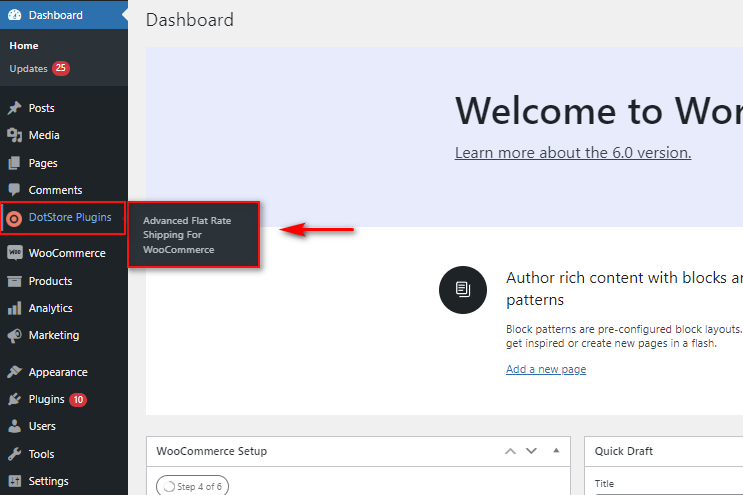
ถัดไป คุณจะถูกขออนุญาตเพื่อให้การแจ้งเตือนและรวบรวมการติดตามข้อมูลที่ไม่เป็นการรบกวน คุณสามารถคลิก อนุญาตและดำเนินการต่อ หรือ ข้าม ไม่ว่าจะด้วยวิธีใด คุณจะไปยังขั้นตอนถัดไปในการตั้งค่าปลั๊กอิน 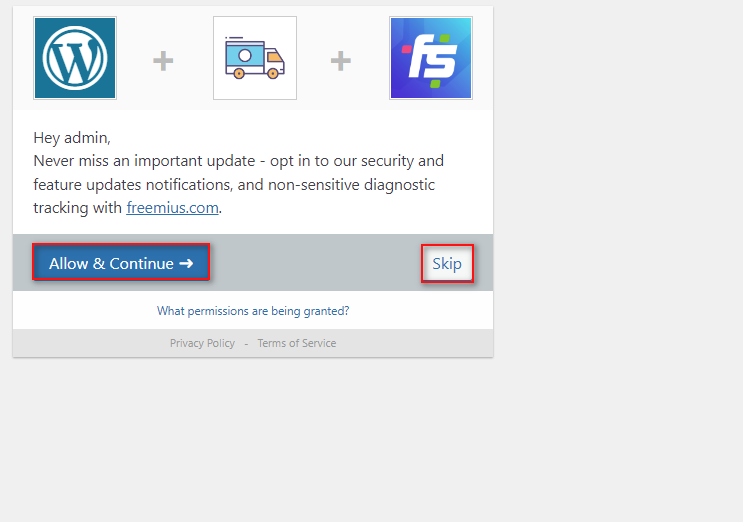
2. กำหนดค่าปลั๊กอิน
การติดตั้งปลั๊กอินขั้นพื้นฐานนั้น คุณต้องทำแบบเดียวกับด้านบน ซึ่งเราตั้งค่าโซนการจัดส่งและวิธีการจัดส่งแต่ละวิธี อย่างไรก็ตาม กระบวนการทั้งหมดนั้นคล่องตัวกว่ามาก
2.1. สร้างเขตการจัดส่งโดยใช้ปลั๊กอิน
เริ่มต้นด้วยการสร้าง โซนการจัดส่ง คลิกที่ Manage Shipping Zones ในอินเทอร์เฟซของปลั๊กอิน จากนั้นคลิก เพิ่มโซนการจัดส่ง
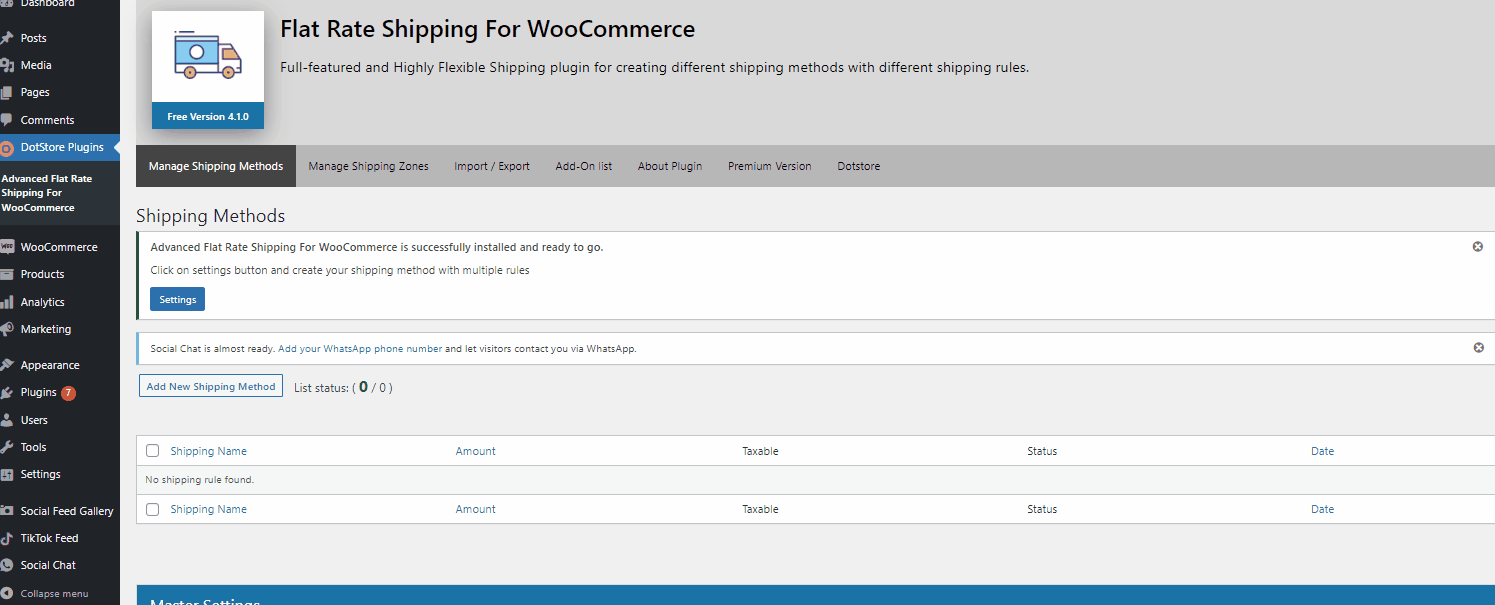
ขั้นตอนการเพิ่มโซนการจัดส่งคล้ายกับด้านบนสำหรับ WooCommerce เริ่มต้นด้วยการ ตั้งชื่อ โซนของคุณ แล้วเลือกประเทศ/ภูมิภาคที่อยู่ภายใต้โซนนั้น เมื่อเสร็จแล้ว ให้คลิกที่ Add Shipping Zone
อีกวิธีหนึ่ง คุณยังสามารถใช้ตัวเลือก ประเภทโซน เพื่อเลือกว่าคุณต้องการเปิดใช้งานโซนตามรัฐ/มณฑล หรือแม้แต่รหัสไปรษณีย์/รหัสไปรษณีย์ ด้วยวิธีนี้ คุณสามารถเปิดใช้งานการจัดส่งสำหรับบางรัฐ เช่น สหรัฐอเมริกาหรือจีน หรือเพียงแค่รหัสไปรษณีย์เฉพาะในรัฐของคุณเอง หากคุณต้องการ
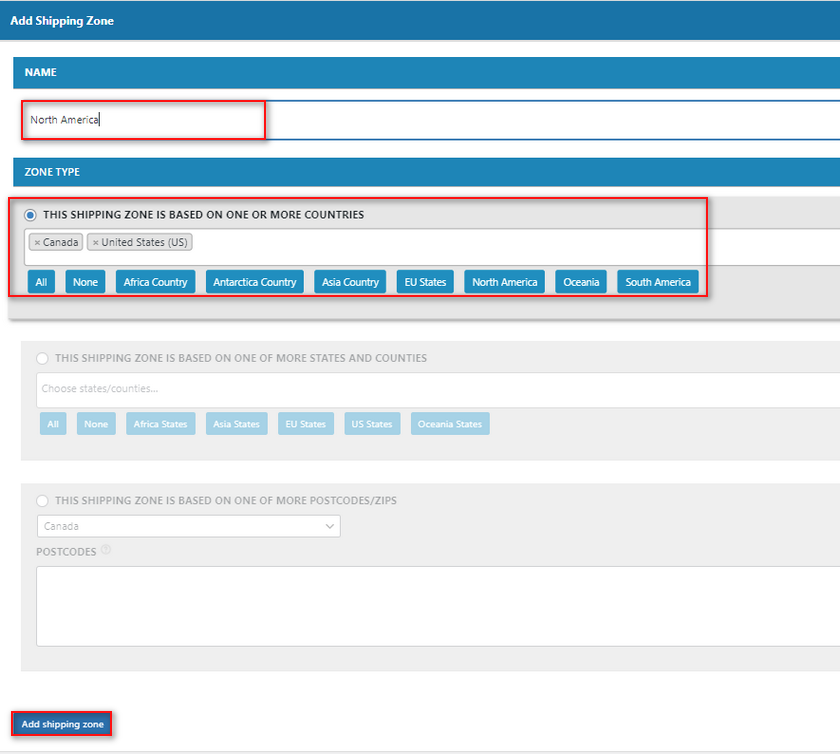
เมื่อคุณคลิก เพิ่มโซนการจัดส่ง คุณจะเห็นโซนการจัดส่งที่สร้างขึ้นใหม่ของคุณในหน้าต่าง Manage Shipping Zones ตอนนี้เราได้กำหนดโซนการจัดส่งแล้ว ให้เพิ่มวิธีการจัดส่งที่จะใช้สำหรับโซนนี้
3. เพิ่มวิธีการจัดส่งแบบอัตราคงที่โดยใช้ Plugin
คลิกที่ Manage Shipping Zones จากนั้นคลิกที่ Add New Shipping Method เพื่อเริ่มต้น
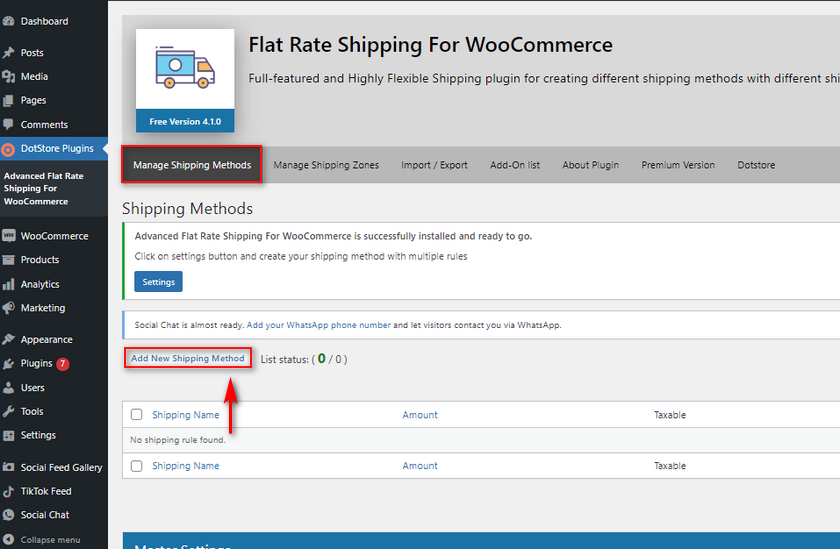
ขั้นตอนการเพิ่มวิธีการจัดส่งแบบอัตราเดียวก็ค่อนข้างคล้ายกับข้างต้น แต่มีตัวเลือกเพิ่มเติมอีกสองสามทาง ขั้นแรก ไปข้างหน้าและ ตั้งชื่อ วิธีการจัดส่งแบบอัตราเดียวและกำหนด ราคาจัดส่ง เช่นเดียวกับการตั้งค่าดั้งเดิมของ WooCommerce คุณยังสามารถกำหนดราคานี้โดยใช้ตัวแปร [qty] และ [fee] สิ่งเหล่านี้ทำงานในลักษณะเดียวกับด้านบน ดังนั้นลองเพิ่มราคาของเราเป็น 10+ (5*[qty])
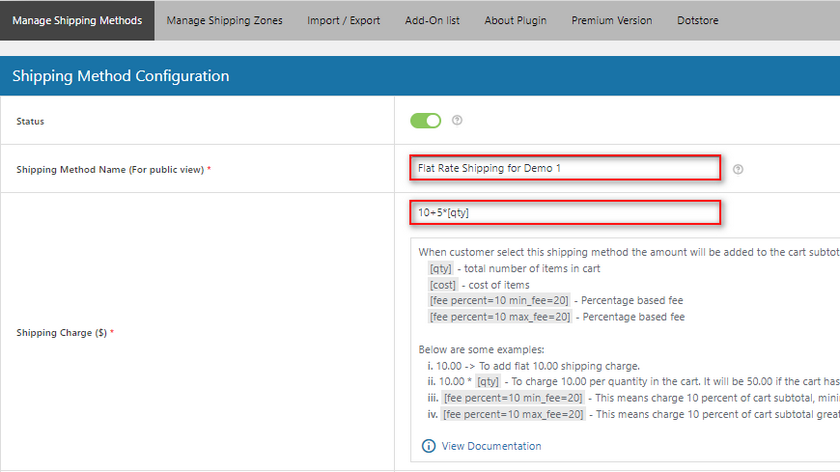
3.1. เปิดใช้งานตัวเลือกการจัดส่งฟรีสำหรับการจัดส่งแบบเหมาจ่ายของคุณ:
ขั้นต่อไป คุณยังสามารถเลือกที่จะเพิ่มตัวเลือก การจัดส่งฟรีในการจัดส่ง แบบเหมาจ่ายได้ หากคำสั่งซื้อของลูกค้าของคุณเกินจำนวนที่กำหนดหรือหากพวกเขาใช้คูปอง ให้เปิดใช้งานตัวเลือกสำหรับตอนนี้และตั้งค่าการจัดส่งฟรีตามฟิลด์เป็น จำนวนการสั่งซื้อขั้นต่ำ จากนั้น ใช้ คำสั่งจัดส่งฟรี – จำนวนเงิน เพื่อกำหนดมูลค่า
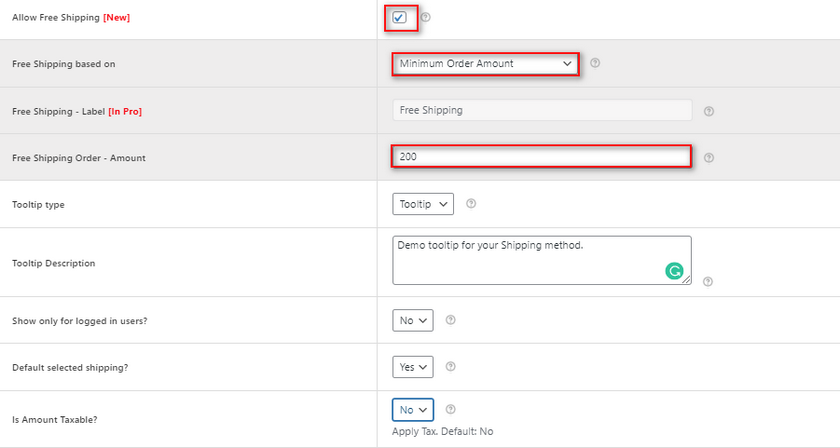
เมื่อคำสั่งซื้อทั้งหมดของลูกค้าของคุณเกินมูลค่านี้ ปลั๊กอินจะมอบการจัดส่งฟรีให้กับลูกค้าของคุณเป็นตัวเลือก
ปลั๊กอินยังมาพร้อมกับตัวเลือกเพิ่มเติมเช่น:
- เคล็ดลับเครื่องมือ: เพื่อให้คุณสามารถเพิ่มคำแนะนำเครื่องมือและคำอธิบายคำแนะนำเครื่องมือไปยังวิธีการจัดส่งของคุณได้ ซึ่งจะช่วยให้ลูกค้าของคุณมีความชัดเจนมากขึ้นเกี่ยวกับวิธีการคำนวณค่าจัดส่งของคุณและรายละเอียดเพิ่มเติมเกี่ยวกับการจัดส่งฟรี
- แสดงเฉพาะผู้ใช้ที่เข้าสู่ระบบ: หากเปิดใช้งานตัวเลือกนี้ เฉพาะผู้ใช้ที่เข้าสู่ระบบของคุณเท่านั้นที่จะสามารถดูวิธีการจัดส่งเฉพาะนี้ได้
- การจัดส่งที่เลือกเริ่มต้น: หากตั้งค่าเป็นใช่ การจัดส่งปัจจุบันจะถูกเลือกโดยอัตโนมัติในรถเข็นของคุณ
- เป็นจำนวนเงินที่ต้องเสียภาษี: ตัวเลือกนี้ช่วยให้คุณระบุได้ว่าจำนวนเงินที่จะจัดส่งจะต้องเสียภาษีหรือไม่
และนี่คือตัวเลือกพื้นฐานสำหรับการเพิ่มค่าจัดส่งแบบเหมาจ่าย คุณยังสามารถใช้ค่าจัดส่งเฉพาะสำหรับสินค้าประเภทการจัดส่งแต่ละรายการได้โดยตรงจากหน้านี้ คลาสการจัดส่งทั้งหมดที่คุณสร้างสำหรับ WooCommerce จะแสดงที่นี่พร้อมกับราคาจัดส่งตามลำดับ คุณยังสามารถกำหนดประเภทการคำนวณของคุณ เพื่อให้คำนวณราคาตามสินค้าแต่ละรายการและชั้นเรียน หรือเลือกประเภทสินค้าที่มีราคาสูงสุดในปัจจุบัน
3.2. เพิ่มและปรับแต่งกฎการจัดส่ง
ปลั๊กอินยังมีตัวเลือกที่ให้คุณเพิ่ม วิธีการ จัดส่งและกฎราคาจัด ส่งได้หลายวิธี หากคุณต้องการจากเมนูเดียวกัน ตัวอย่างเช่น ถ้าคุณต้องการให้วิธีการจัดส่งปัจจุบันแสดงเฉพาะเมื่อปริมาณรวมของรายการในรถเข็น มากกว่า 1 คุณสามารถตั้งค่าเงื่อนไขการจัดส่งเป็น ปริมาณ จากนั้น ใช้ฟิลด์พารามิเตอร์ที่อยู่ ตรงกลาง เป็น มากกว่า และตั้ง ค่าฟิลด์ค่า เป็น 1 วิธีนี้ กฎจะนำไปใช้กับวิธีการจัดส่งเมื่อปริมาณของผลิตภัณฑ์เกิน 1

นอกจากนี้เรายังสามารถเพิ่ม กฎได้มากกว่าหนึ่งกฎ หากต้องการ ตอนนี้ ถ้าต้องการ เราสามารถเพิ่มกฎอื่นเพื่อสร้างวิธีการจัดส่งได้ก็ต่อเมื่อมีสินค้าที่มีแท็กผลิตภัณฑ์ "เสื้อผ้า" เท่านั้น
เพียงคลิกปุ่ม +เพิ่มกฎ จากนั้นตั้งค่าพารามิเตอร์เป็น ' รถเข็นมีแท็กของผลิตภัณฑ์ ' 'เท่ากับ ' และตั้งค่า แท็กผลิตภัณฑ์ที่เหมาะสม ของคุณ
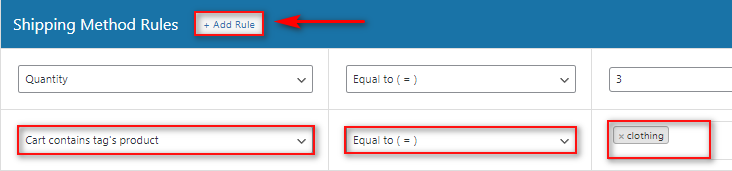
ตอนนี้ ปลั๊กอินจะตรวจสอบทั้งสองเงื่อนไขเมื่อลูกค้าของคุณเพิ่มที่อยู่สำหรับจัดส่งที่อยู่ภายใต้เขตจัดส่งของคุณ เสร็จสิ้นโดยคลิกที่ บันทึกการเปลี่ยนแปลง และคุณควรจะเสร็จสิ้น
ตราบใดที่รถเข็นของคุณมีเงื่อนไขการจัดส่งที่ถูกต้อง คุณควรเห็นวิธีการจัดส่งแบบอัตราเดียวแบบใหม่ในรถเข็น/ชำระเงินของคุณ
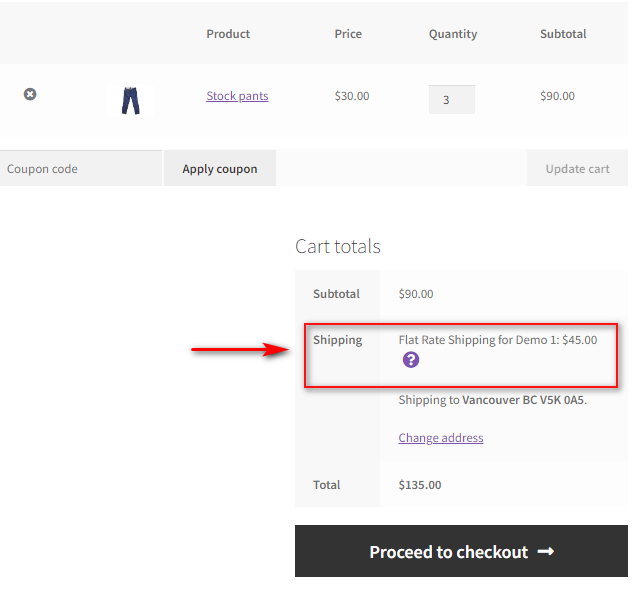
ตัวอย่างเช่น หากเราเปลี่ยนจำนวนเป็น 1 หรือเพิ่มสินค้าที่ไม่ได้อยู่ในรถเข็น คุณจะไม่เห็นวิธีการจัดส่ง:
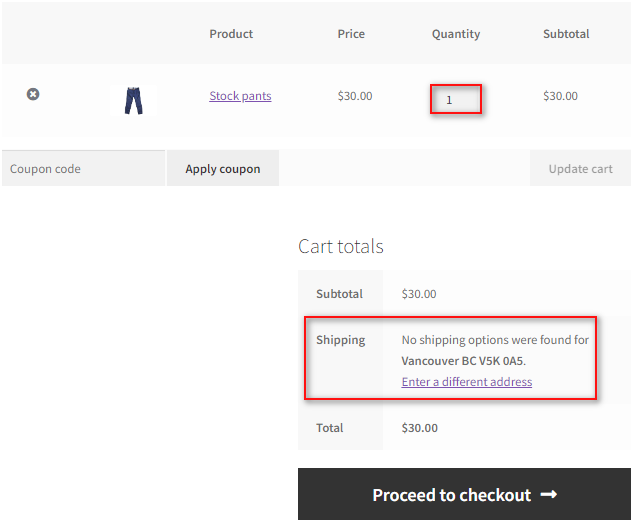
และแน่นอนว่าถ้าเราสั่งเกินมูลค่า 200 เราก็จะเห็นว่าค่าจัดส่งฟรีเป็นตัวเลือกด้วย
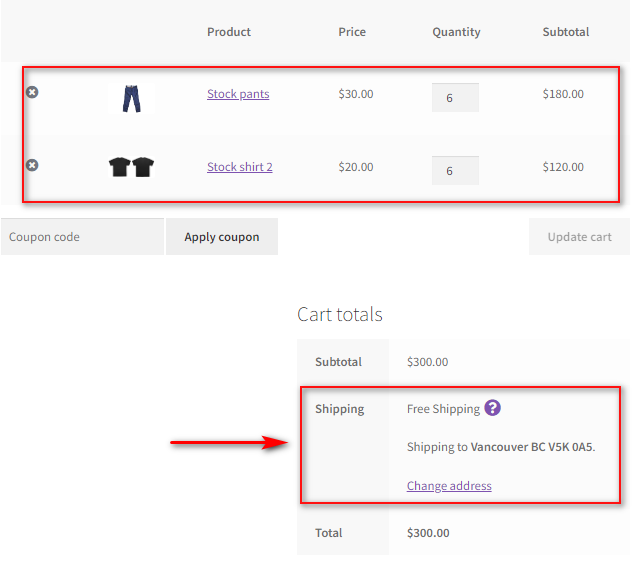
โบนัส: วิธีเพิ่มวิธีการจัดส่งหลายวิธีโดยใช้ปลั๊กอิน
ด้วยปลั๊กอินนี้ คุณสามารถเพิ่ม วิธีการจัดส่งแบบอัตราคงที่ได้หลายวิธี สำหรับลูกค้าของคุณเช่นกัน ด้วยวิธีนี้ คุณสามารถจัดเตรียมตัวเลือกสำหรับตัวเลือกที่แพงกว่าหรือถูกกว่าได้ ตัวอย่างเช่น คุณสามารถเพิ่มการชำระเงินค่าขนส่งแบบพิเศษเพื่อจัดส่งในระยะเวลาอันสั้นหรือตัวเลือกการจัดส่งที่ถูกกว่าในการจัดส่งในช่วงวันที่เพิ่มเติม
นอกจากนี้ คุณสามารถเพิ่มวิธีการจัดส่งแบบอื่นได้โดยคลิกที่ เพิ่มวิธีการจัดส่งใหม่ ในอินเทอร์เฟซของปลั๊กอิน
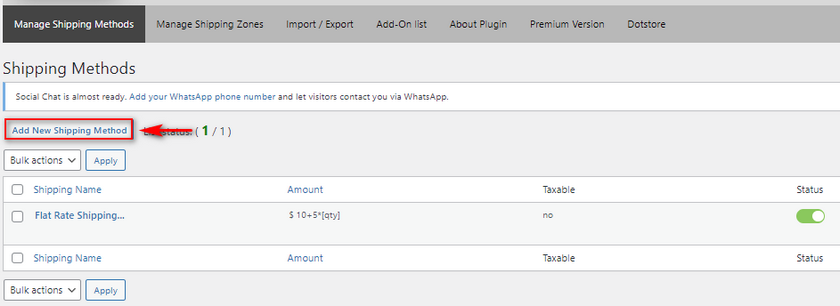
สำหรับวิธีนี้ เราจะตั้งชื่อเป็นการ จัดส่งที่มีลำดับความสำคัญสูง และเพิ่มต้นทุนที่สูงขึ้นเป็น 30+(15*[qty])
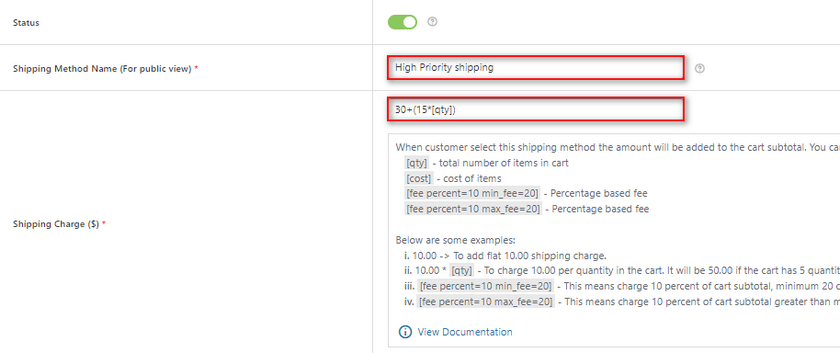
กำหนดราคาระดับการจัดส่งของคุณและคลิก บันทึกการเปลี่ยนแปลง
ตอนนี้ ภายใต้ จัดการวิธีการจัดส่ง คุณควรเห็นวิธีการจัดส่งที่แตกต่างกันสองรายการ
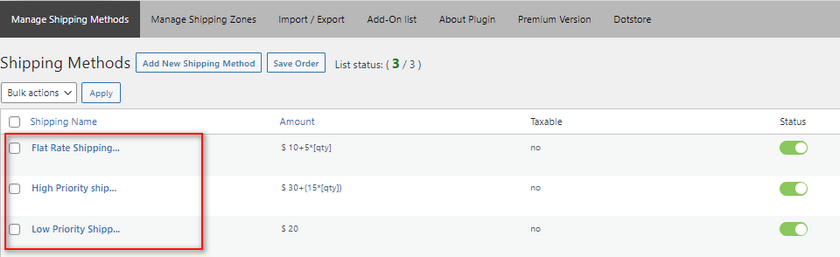
คุณสามารถเปิดหรือปิดใช้งานได้ทุกเมื่อที่ต้องการ นอกจากนี้ เราจะเพิ่มตัวเลือกเพิ่มเติมสำหรับตัวเลือกการจัดส่งที่หลากหลายของเรา
ใต้รายการวิธีการจัดส่งของคุณ คุณควรเห็นช่อง การตั้งค่า หลัก ฟิลด์เหล่านี้ช่วยให้คุณปรับแต่งวิธีการจัดส่งเหล่านี้ที่จะปรากฏต่อลูกค้าของคุณ เมื่อใช้ฟิลด์เหล่านี้ คุณสามารถ:
- เลือกว่าจะให้วิธีการจัดส่งของคุณปรากฏเป็นปุ่มตัวเลือกหรือช่องรายการแบบเลื่อนลง
- บังคับให้ลูกค้าของคุณเลือกวิธีการจัดส่ง
- แสดงจำนวนวิธีการในหน้าวิธีการจัดส่งแบบอัตราคงที่ขั้นสูง
สำหรับการสาธิตของเรา เราจะเปลี่ยน โหมด การแสดงผลการจัดส่งเพื่อแสดงการจัดส่งด้วยปุ่มตัวเลือก และทำให้ลูกค้าบังคับให้เลือกตัวเลือกวิธีการจัดส่ง
ตอนนี้ คุณควรมีวิธีการจัดส่งหลายวิธีที่แสดงต่อลูกค้าของคุณ
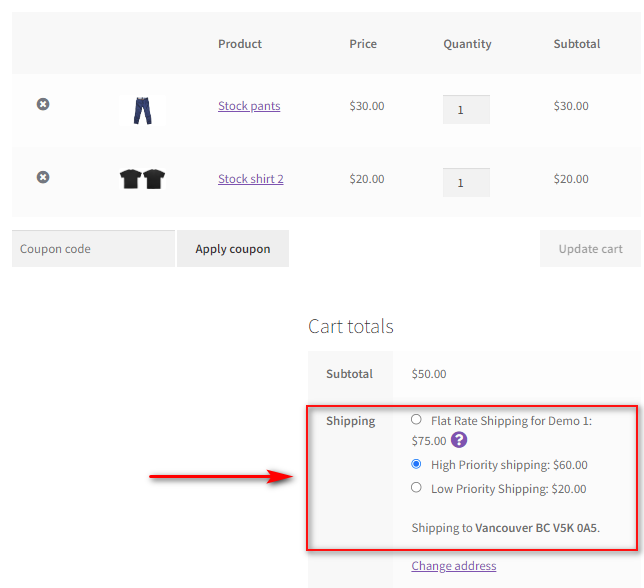
บทสรุป
และนั่นเป็นการสิ้นสุดคำแนะนำของเราใน การเพิ่ม WooCommerce Flat Rate Shipping มาสรุปประเด็นทั้งหมดที่เราพูดคุยกันในวันนี้อย่างรวดเร็ว:
- วิธีเพิ่มโซนการจัดส่งและการจัดส่งแบบอัตราคงที่โดยใช้ตัวเลือก WooCommerce
- การใช้ตัวเลือกการจัดส่ง WooCommerce ขั้นสูงสำหรับการจัดส่งแบบอัตราเดียว
- การเพิ่มอัตราค่าจัดส่งคงที่ของ WooCommerce โดยใช้ปลั๊กอินเฉพาะ
- เปิดใช้งานตัวเลือกอัตราคงที่หลายตัวโดยใช้ปลั๊กอิน
สำหรับคำแนะนำของเรา เว้นแต่ว่าคุณต้องการใช้ WooCommerce Dashboard เราขอแนะนำให้ ใช้ปลั๊กอิน แทน ปลั๊กอินมักจะมีกระบวนการที่คล่องตัวมากขึ้นในการเพิ่มวิธีการจัดส่งแบบอัตราคงที่ มีตัวเลือกเพิ่มเติม เช่น การจัดส่งฟรีแบบยืดหยุ่น การจัดส่งตามน้ำหนัก และตัวเลือกการจัดส่งที่หลากหลาย นอกจากนี้ ตัวเลือกเหล่านี้ยังเป็นมิตรกับผู้เริ่มต้นอีกด้วย คุณจะได้รับปลั๊กอินและคุณลักษณะทั้งหมดในที่เดียว แทนที่จะเป็นแท็บและหน้าต่างๆ
หากคุณเป็นผู้เริ่มต้น WooCommerce มากกว่า เราขอแนะนำให้ใช้ปลั๊กอิน เช่น การจัดส่งแบบอัตราคงที่ขั้นสูง หรือปลั๊กอินการจัดส่งที่ยอดเยี่ยมอื่นๆ ที่คุณสามารถหาได้
ในทำนองเดียวกัน หากคุณต้องการดูคู่มือที่เป็นมิตรกับผู้เริ่มต้นใช้งานเพิ่มเติมเกี่ยวกับการปรับแต่งการชำระเงิน WooCommerce และประสบการณ์การจัดส่ง ทำไมไม่ลองอ่านบทความบางส่วนของเรา:
- วิธีเพิ่มวันที่จัดส่งใน WooCommerce
- ปลั๊กอินที่ดีที่สุดในการปรับแต่งหน้ารถเข็น WooCommerce
- วิธีสร้างการชำระเงินหน้าเดียวของ WooCommerce
